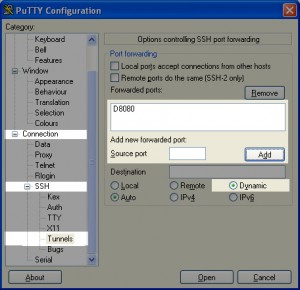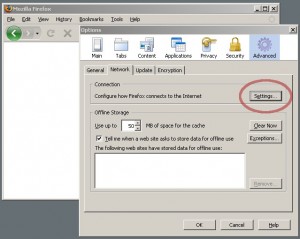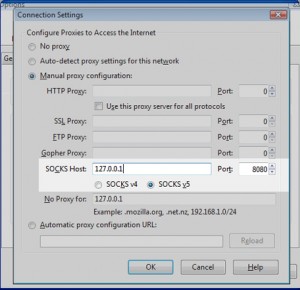Creando un tunnel SSH con PuTTY
En esta breve guia aprenderemos como crear nuestra propia VPN o Proxy Socks5, en mi caso, la razon por la que tuve la necesidad de crearla es para burlar restricciones de navegacion que no me permitian acceder a mucha informacion importante dentro de internet.
Que haremos? Usaremos la aplicacion PuTTY, esta puede actuar como cliente SSH, Telnet y rlogin, para este ejemplo nos interesa el protocolo SSH disponible en sistemas operativos UNIX o Linux. SSH es la abreviatura de Secure SHell y es una encriptacion poderosa similar al Protocolo de Capa de Conexión Segura (SSL). Con esto podemos abrir PuTTY en una computadora y abrir un proxy entre Putty y la computadora remota, luego configuraremos el navegador para utilizar esta conexion como proxy.
Que necesitamos?
- Descargar pUTTY (gratis)
- Computadora con Windows
- Computadora remota con linux (a la que te conectaras usando putty)
Como funciona?
Putty no requiere instalacion, asi que perfectamente podemos cargarla desde una memoria USB y llevarla con nosotros a donde vayamos, asi que incluso si hay restricciones de administrador en la maquina (como en mi caso) eso no sera incoveniente. Lanzaremos putty y lo configuraremos con el navegador para conectarnos a la computadora remota asi usarla como ruta de acceso para enrutar todo el trafico a traves de la encriptacion SSH. Seras capaz de traspasar casi cualquier filtro web y obtener navegacion anonima verdadera.
Como ya se menciono, podras usar cualquier computadora con linux, incluso podrias instalar una maquina virtual, en mi caso me encuentro utilizando mi VPS donde tengo alojado salvadoresc.com y pixelesaldesnudo.com en el cual tengo instalado Centos
Paso 1: Configurar putty
luego de abrir putty, en el cuadro de dialogo que obtenemos colocamos la direccion IP de la computadora remota con linux y el puerto (por defecto es el puerto 22 para SSH a menos que haya sido modificado)
luego de colocar la IP de la computadora remota en el panel izquierdo podemos buscar la opcion “connection” y dentro de ella buscamos “SSH” seleccionamos “Tunnels”. Click “Dinamyc” y escribimos 8080 en la seccion “Source Port” Luego damos agregar deberia aparecer D8080 en la caja “forwarded ports”
Luego regresamos a la opcion izquierda “Sessions” y damos clic en “Open”. Putty abrirar una pantalla negra preguntandote usuario y password (aca ingresan los datos de usuarios que utilizan en su maquina para accederla) y despues de loguearse solamente resta configurar el navegador.
Paso 2 Configurar Firefox con putty:
Para configurar el navegador a que utilice la conexion abrimos firefox u nos dirigimos al menu Tools>Options>advanced>network
en esta buscamos una opcion que dice “Connection Settings” “Configure how firefox connects to the internet” al dar clic en ella veremos esto:
lo llenamos de esta manera. Colocamos 127.0.0.1en la casilla “SOCKS Host:” y utilizamos el puerto 8080 que es el que utilizamos dentro de putty como tunnel. Ahora damos OK y ya seremos capaces de navegar a traves de internet utilizando nuestra computadora como proxy!.